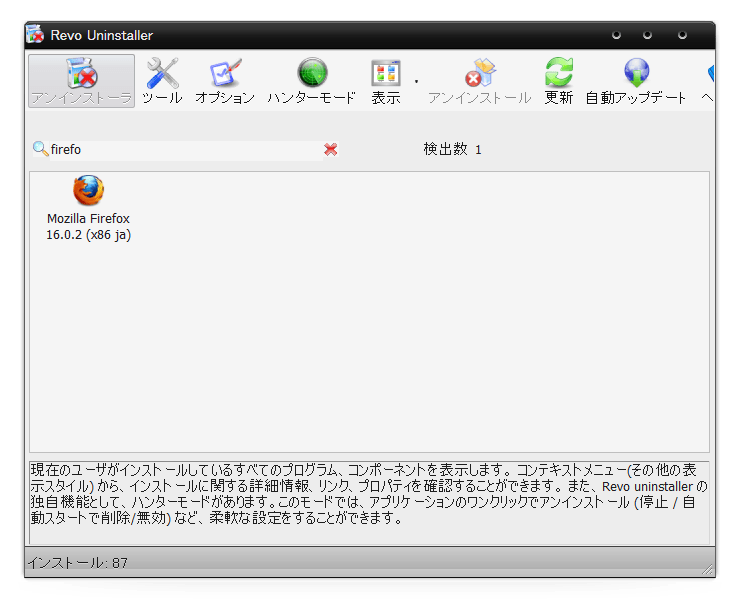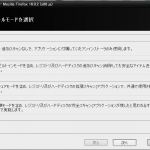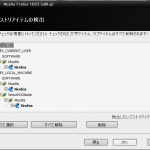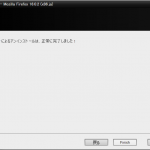アンインストールという作業自体はもちろんソフトウェア付属のもので十分なのですが、中には付属のアンインストーラーの機能が不十分で、自分の思うところまでファイルを削除してくれなかったりします。
まあ、user\AppData などを見て頂ければわかるかと思いますが、既にアンインストールしたはずのソフトウェアのフォルダが残ってしまっている場合が、それなりの数あります。特に、付属アンインストーラーやコントロールパネルから行なっている方は顕著なのではないでしょうか。
そんな時に、そのソフトウェアに関連するファイル、情報、レジストリ情報を全て検出し、何もゴミを残さず綺麗さっぱり掃除してくれるのが、このRevo Uninstallerです。
基本的にチャートを辿っていけば作業を完了させることができますが、万が一重要な情報が混じっていて、それも削除してしまうとWindowsの動作に影響が出るので、削除の際には一応注意を払ってください。
この記事ではFirefoxをアンインストールしていきます。どのような顛末を迎えるかは別として、記事の後半に続きます。
なお、使用しているRevo Uninstallerはフリー版です。Pro版は有料となります。
http://www.revouninstaller.com/
ScreenShot
今回はハンターモードではなく普通のアンインストールを行います。
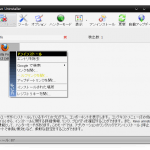
覚悟しやがれ!ということで、アンインストールを選択し作業開始。
説明文の通りの作業が行われます。
ビルトインではこのソフトウェアを使用する意味がありませんので、基本的にはビルトイン以外を選択することになります。
デフォルトの位置は標準。普通はこれで構いませんが、今回は完全を選択して作業を進めます。
なお、完全にすると意図しないファイルやデータが削除されてしまう可能性がありますので、検索結果を注視してから削除を実行してください。
スキャンが始まります。
ここで注意しなくてはいけないのが、Revo Uninstallerを使用した場合でも、ソフトウェア付属のアンインストーラーが起動します。
そして一度ソフトウェア付属のアンインストーラーでアニンストールします。その後、Revo Uninstallerがファイルをチェックし、残されているファイルやデータを検出しリストアップしてくる、という流れになります。
今回の検査では8個もレジストリ情報を発見することができました。
とりあえず全て選択し、削除しておきます(ちゃんと確認した方がもちろんよい)。
あと、この画像には写っていませんが、Waterfox (サイト内リンク)の情報が一緒に削除されるのが面白い。
20個も残していってくれやがりました。やはり全て削除します(こともなさげに)。
ただ、完全削除ではなくゴミ箱に移されるだけです。
以上のステップでソフトウェアの完全なアンインストールは完了です。
さて、ここまではRevo Uninstallerの基本的な部分の機能であるアンインストールの部分を紹介しましたが、メイン画面の「ツール」を開くと、Windowsのメンテナンスが行えたりもします。
最適化カテゴリ、トラッククリーナーカテゴリに分かれており、AutoRunの編集、Windows付属のツールへのリンク、ブラウザのキャッシュや履歴の削除、MS Officeの履歴の削除などが行えます。
こちらの紹介はまあ、しなくていいのではないでしょうか。Free版ではかなりおまけ的な扱いになっているようですし。
また、もう一つの便利な機能に、Hunter Modeというものがあります。
行うこと自体はアンインストールなのですが、例えばインストール済みのプログラムの一覧のリストに目的のソフトウェアが表示されていなかったりした場合、そのプログラムを実行し、ウィンドウにハンターモードアイコンをドラッグすると、その対象のプログラムを停止したり、アンインストールできたりするという珍しい機能です。
Hunter Modeにはウィンドウがなく、代わりにターゲット型のアイコンがデスクトップに出現します。コイツをD&Dして操作を行います。
まあ案ずるより産むが易しということで触っているみるとイイ感じです。
ひと通りの機能はこんなものでしょうか。
何気に便利なのが最後に紹介したハンターモードです。ドラッグからプログラムを強制終了できるソフトウェアは中々ありません。
これでアンインストール時の置き土産ファイルとはおさらばです!